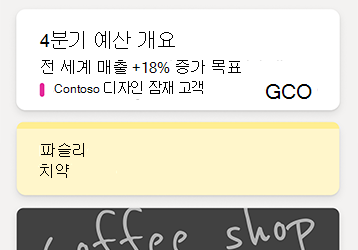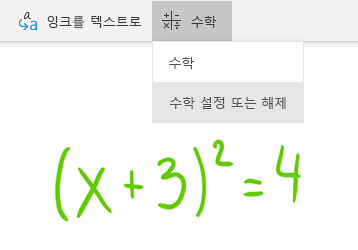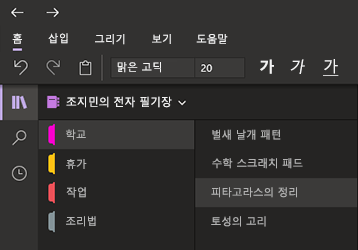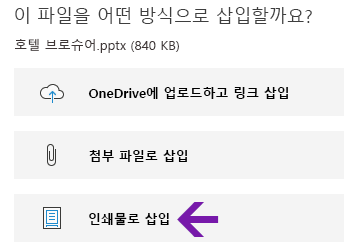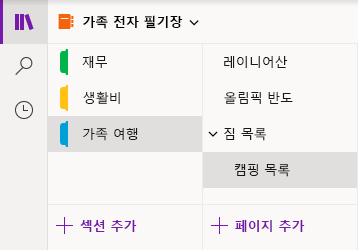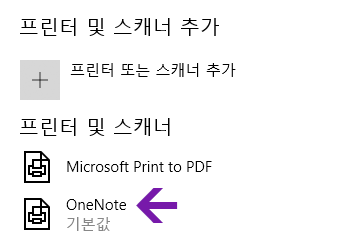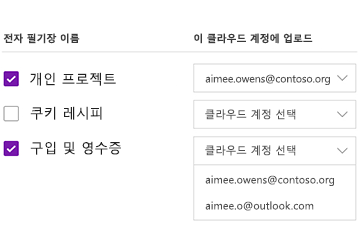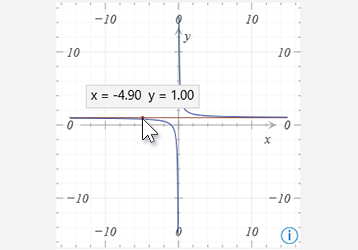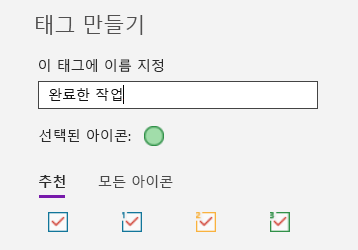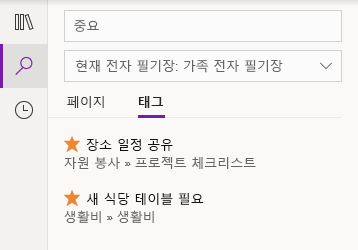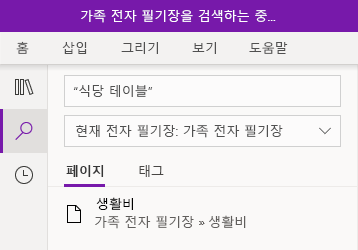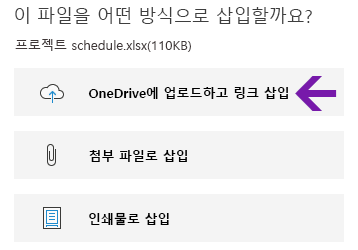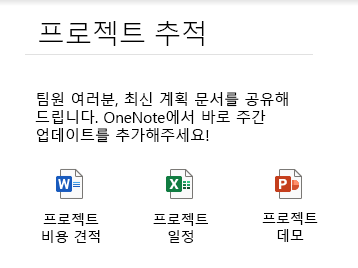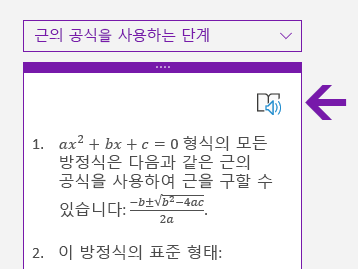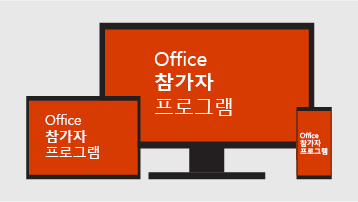중요: Windows 10용 OneNote 지원은 2025년 10월에 종료됩니다. 최신 OneNote 기능을 최신 상태로 유지하려면 Microsoft Store 또는 Microsoft 365의 일부로 OneNote를 다운로드하세요.
Windows 10용 OneNote의 기능
모든 노트의 피드 보기
OneNote 피드에는 OneNote, Sticky Notes 및 Samsung Notes를 포함하여 다양한 앱에서 가져온 모든 노트를 결합하는 시간순 목록이 표시됩니다.
시작하려면 OneNote 앱 창의 오른쪽 위 모서리에 있는 피드 열기 단추를 선택합니다.
수학 길잡이를 설정하거나 해제합니다.
선생님들은 이제 OneNote 수업용 전자 필기장에서 수학 기능을 일시적으로 해제하도록 선택할 수 있습니다 (예 : 연습 시험 또는 학생 평가 중).
OneNote에서 수학 기능을 사용하려면 Microsoft 365 구독으로 로그인해야 합니다.)
눈이 편안하도록 어두운 모드 사용
이 새로운 선택적 모드는 OneNote의 인터페이스 요소를 밝은 색에서 어둡게(색 기본 설정 또는 기능적 이점)로 전환합니다.
어두운 모드는 저조도의 환경에서 노트의 가독성을 높이고 사용자 인터페이스의 가독성을 높이며 더욱 향상된 대비를 제공하고 눈의 피로를 줄일 수 있습니다.
향상된 Office 파일 인쇄물
Word 문서, Excel 스프레드시트 또는 PowerPoint 프레젠테이션을 가상 인쇄물로 삽입 하여 페이지들을 노트에 이미지로 포함합니다.
> 파일삽입을 선택하고 삽입할 Office 파일을 선택한 다음 인쇄물로 삽입을 선택합니다. 모든 표시되는 인쇄물 이미지를 이동하거나 크기를 조정하고 삭제하거나 주석을 달 수 있습니다.
전자 필기장을 쉽게 탐색 및 구성
Windows 10용 OneNote 앱 창은 이제 탐색 인터페이스를 보다 쉽게 컨트롤할 수 있는 방법으로 메모 작성 공간을 늘려줍니다.
검색 및 최근 전자 필기장 단추에 언제나 즉시 액세스할 수 있도록 하면서, 필요할 때만 전자 필기장, 섹션 및 페이지 탐색 창을 표시하도록 선택할 수 있습니다.
OneNote에 인쇄 기능 향상
Windows 10 설정에서 기본 프린터로 "OneNote"를 선택한 다음 PC의 모든 앱 또는 브라우저에서 파일을 인쇄합니다.
인쇄물은 실제 프린터에서 정보를 인쇄하는 대신 OneNote로 전송되므로 열려 있는 전자 필기장의 모든 섹션이나 선택한 다른 전자 필기장에서 페이지를 추가할 위치를 선택할 수 있습니다.
로컬 전자 필기장을 클라우드로 업로드
이전 버전에서 Windows 10용 OneNote로 업그레이드? 컴퓨터의 하드 드라이브에 여전히 저장된 전자 필기장을 감지하면 사용자에게 알리며, 클라우드로 이동하여 어디서나 컴퓨터나 장치에서 액세스할 수 있도록 도와드립니다.
수학 수식 그래프에서 좌표 가져오기
그래프 라인 위에 마우스 포인터를 두어 수학식에서 만든 그래프의 X와 Y 좌표를 가져옵니다. 좌표가 표시된 도구 설명이 표시됩니다.
OneNote에서 수학 기능을 사용하려면 Microsoft 365 구독으로 로그인해야 합니다.)
사용자 지정 태그로 노트 표시
노트에 태그를 사용하면 후속 조치(예: 회의 후 작업 항목 추적)를 위해 중요한 노트에 시각적으로 설명선을 표시하고 분류하는 데 좋은 방법입니다.
사용자 지정 태그를 만들려면 홈 탭(텍스트 맞춤 단추 옆)에서 태그 메뉴 드롭다운을 선택한 다음 , 새 태그 만들기를 선택합니다.
태그가 지정된 노트 검색
노트에서 태그(예: "중요" 또는 "질문")를 검색하면 이제 일치하는 태그가 별도의 검색 결과 창에 표시되므로 중요한 노트를 더 쉽게 찾고 후속 작업을 수행할 수 있습니다.
키워드뿐 아니라 텍스트 구문 검색
특정 키워드의 노트를 검색하는 외에도 이제 따옴표로 검색 구문을 묶어 노트에서 해당 단어를 정확하게 찾을 수 있습니다.
검색 단추를 선택하고 검색 상자에 구를 입력한 다음 Enter 키를 누릅니다.
간편하게 클라우드 파일을 업로드 및 삽입
노트에 파일을 삽입하도록 선택하면 이제 OneNote에서 새로운 "OneDrive에 업로드 및 링크 삽입" 옵션을 제공합니다.
전자 필기장 대신에 클라우드에 파일 첨부를 저장하면 노트를 더 쉽게 관리할 수 있으며 다른 사용자와 간편하게 공동 작업할 수 있습니다.
포함된 파일 첨부를 편집 및 저장
OneNote에 첨부 파일을 삽입한 후 파일을 두 번 클릭하거나 길게 눌러 파일을 열고 편집할 수 있습니다. 변경한 모든 내용은 파일을 다시 삽입하지 않아도 원본 첨부 파일에 저장됩니다.
홈 탭에서 파일 단추를 선택하여 시작합니다. 다음으로, 임베트하려는 파일을 선택한 후 파일을 첨부 파일로 선택합니다.
수학 문제 해법 단계를 소리 내어 읽기
OneNote에서 수학 수식을 만든 후 수식을 해결하는 작업을 선택한 다음 을 선택하여 솔루션 단계를 표시 합니다. 몰입형 리더 솔루션 단계를 소리 내어 읽도록 하려면 표시되는 화자 아이콘을 선택합니다.
OneNote에서 수학 기능을 사용하려면 Microsoft 365 구독으로 로그인해야 합니다.)
OneNote와 Office의 미래 구현 지원
항상 최신 OneNote 기능에 대한 초기 액세스를 원한다면 Office 참가자가 되어 보세요.
OneNote에서 이 작업을 수행하려면 오른쪽 위 모서리에 있는 설정 및 기타 단추
직접 링크가 있는 Windows 10 OneNote를 설치할 수 없는 이유는 무엇인가요?
Microsoft Store의 새 사용자가 더 이상 사용할 수 없으므로 직접 링크에서 Windows 10 OneNote를 설치할 수 없습니다. 그러나 기존 사용자는 이전에 Microsoft 계정으로 직접 링크를 설치하거나 홍보 코드를 가지고 있고 Windows 10 또는 11을 사용하는 한 직접 링크를 사용하여 새 디바이스 또는 초기화 디바이스에 설치할 수 있습니다.
내가 사용 중인 OneNote 버전은 무엇인가요?
Windows 10 OneNote에서 설정 및 기타 단추
전체 버전 번호는 제품 이름 바로 아래 표시됩니다.
여기에 언급된 일부 업데이트가 표시되지 않습니다.
Windows 10용 OneNote의 신규 및 업데이트된 기능은 점진적 배포를 통해 릴리스될 수 있습니다. 즉, 발표 후 즉시 컴퓨터나 장치에 배포되지 않을 수 있습니다.
사용자의 버전에서 제공하는 최신 기능을 보려면 다음 단계를 수행하여 Windows 10용 OneNote를 최신으로 유지하세요.
-
Windows 10 시작 메뉴를 선택합니다.
-
키보드에서 Microsoft Store 입력을 시작한 다음, 결과 목록에 표시되면 Microsoft Store 앱을 선택합니다.
-
열리는 Microsoft Store 앱에서 다운로드 단추를 선택한 다음, 오른쪽 위에 있는 업데이트 가져오기 단추를 선택합니다.
OneNote 앱이 사용 가능한 최신 버전으로 업데이트되고 나면 최근 활동에 표시됩니다.
팁: 매달 oneNote for Windows 10 앱을 수동으로 업데이트하지 않으려면 자동으로 업데이트할 수 있습니다. 컴퓨터의 Microsoft Store 앱에서 계정 아이콘을 선택한 다음 설정을 선택한 다음 앱 업데이트 옵션이 켜기로 설정되어 있는지 확인합니다.
OneNote에 관한 피드백은 어디에서 제출할 수 있나요?
위에 나열된 많은 기능 추가 및 개선 사항은 사용자와 같은 OneNote 사용자로부터 받은 피드백의 직접적인 결과였습니다. OneNote 환경에서 마음에 드는 점과 개선하기 위한 제안 사항을 알려주세요. 사용자의 피드백은 제품 팀에 직접 전송되며 OneNote의 미래를 구현하는 데 도움을 줄 수 있습니다.
-
OneNote에서 앱 창의 오른쪽 위 모서리에 있는 설정 및 기타 단추
-
설정을 선택한 다음 피드백을 선택합니다.
-
피드백 허브 앱이 열리면 화면에 표시되는 메시지에 따라 피드백을 입력한 다음 의견과 제안사항을 제출하세요.
OneNote를 사용해주셔서 감사합니다.